
Skapa ohanterade klasser i närheten i Klassrum
När IT-administratören har konfigurerat skolans Wi-Fi nätverk så att det stöder Klassrum kan du börja skapa klasser.
Obs! Om du vill använda ohanterade klasser i närheten med Klassrum i organisationen ska du se till att ”Använd ohanterade klasser i närheten i Klassrum” är påslaget. Om du vill använda klasser som har synkroniserats med Apple School Manager ska ”Använd ohanterade klasser i närheten i Klassrum” vara avstängt. Se Aktivera användaråtkomst till specifika integritets- och säkerhetsfunktioner i Apple School Manager Användarhandbok.
Ange din information och skapa din första klass
Öppna appen Klassrum
 på din Mac eller iPad och gör något av följande:
på din Mac eller iPad och gör något av följande:Om det är första gången du använder Klassrum väljer du Fortsätt, anger det namn du vill att eleverna ska se (t.ex. Pia Öberg), väljer bildsymbolen för att ta eller välja en bild och väljer sedan Klar.
Om du redan har skapat lärarnamnet går du vidare till steg 2.
Välj Skapa klass och ange sedan namnet på klassen och en beskrivning (frivilligt). Välj en symbol och bakgrundsfärgen för klassen och välj sedan Skapa.
Bjuda in elever att ansluta till klassen
Din ohanterade annonserade klass i närheten är tillgänglig för registrering och en elev kan bläddra efter klassen genom att välja Inställningar > Klassrum på sin iPad. Eleverna lägger till klassen genom att ange en fyrsiffrig inbjudningskod som du tillhandahöll. En elev kan ansluta till fler än en klass som har skapats av samma eller olika lärare. På det sättet kan eleven enkelt förflytta sig mellan olika klassrum med sin iPad.
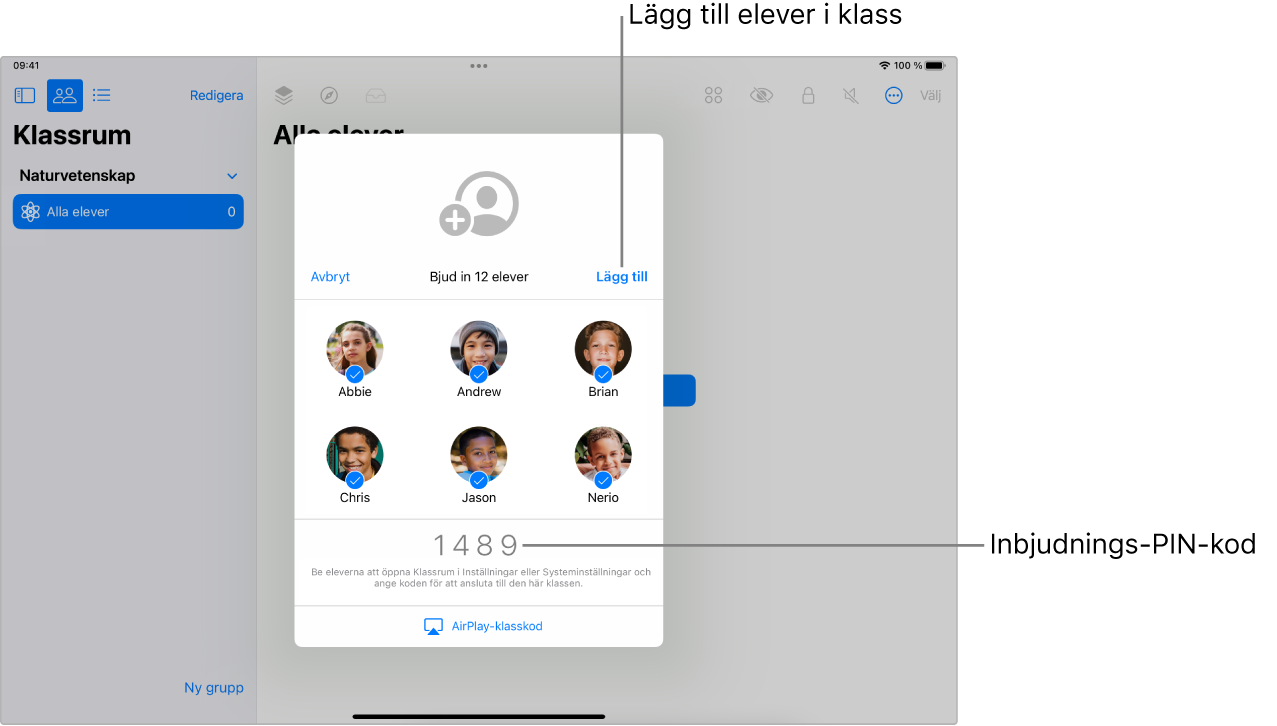
Om du inte redan har anslutit till klassen väljer du klassen och väljer
 . Välj sedan Bjud in
. Välj sedan Bjud in  .
.Obs! Det kan ta upp till 10 sekunder innan klassen visas för elever i närheten.
Be eleverna att lägga till klassen:
På en iPad: Välj Inställningar > Klassrum och tryck på Lägg till klassnamn.
På en Mac med macOS 13 eller senare: Välj Systeminställningar > Klassrum och välj Lägg till klassnamn.
På en Mac med macOS 12 eller tidigare: Välj Systeminställningar > Klassrum och välj Lägg till klassnamn.
Om eleverna har ett ”Jag”-kort i appen Kontakter kan de använda eller ändra sitt namn och sin bild.
När eleverna kan börja ansluta visar du koden för din klassinbjudan på Apple TV där alla eleverna kan se den.
När en elev har lagt till klassen visas den eleven i fönstret. En kryssruta visas bredvid elevernas namn. Den visar att de ska ingå i den här klassen.
Gå igenom listan över elever och avmarkera de du inte vill ska ingå i klassen. Välj sedan Lägg till.
Du kan när som helst lägga till fler elever.
När det finns elever i klassen kan du börja hantera klassupplevelsen. Se följande: